Cursos de Capacitación en Geotecnología
Anuncio
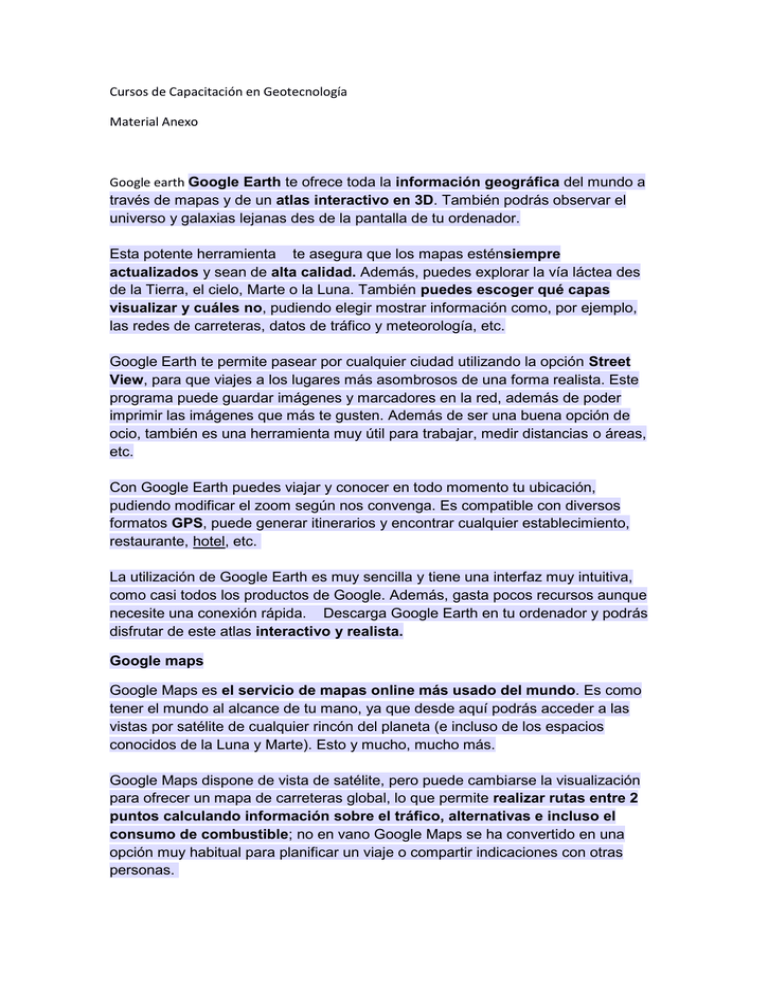
Cursos de Capacitación en Geotecnología Material Anexo Google earth Google Earth te ofrece toda la información geográfica del mundo a través de mapas y de un atlas interactivo en 3D. También podrás observar el universo y galaxias lejanas des de la pantalla de tu ordenador. Esta potente herramienta te asegura que los mapas esténsiempre actualizados y sean de alta calidad. Además, puedes explorar la vía láctea des de la Tierra, el cielo, Marte o la Luna. También puedes escoger qué capas visualizar y cuáles no, pudiendo elegir mostrar información como, por ejemplo, las redes de carreteras, datos de tráfico y meteorología, etc. Google Earth te permite pasear por cualquier ciudad utilizando la opción Street View, para que viajes a los lugares más asombrosos de una forma realista. Este programa puede guardar imágenes y marcadores en la red, además de poder imprimir las imágenes que más te gusten. Además de ser una buena opción de ocio, también es una herramienta muy útil para trabajar, medir distancias o áreas, etc. Con Google Earth puedes viajar y conocer en todo momento tu ubicación, pudiendo modificar el zoom según nos convenga. Es compatible con diversos formatos GPS, puede generar itinerarios y encontrar cualquier establecimiento, restaurante, hotel, etc. La utilización de Google Earth es muy sencilla y tiene una interfaz muy intuitiva, como casi todos los productos de Google. Además, gasta pocos recursos aunque necesite una conexión rápida. Descarga Google Earth en tu ordenador y podrás disfrutar de este atlas interactivo y realista. Google maps Google Maps es el servicio de mapas online más usado del mundo. Es como tener el mundo al alcance de tu mano, ya que desde aquí podrás acceder a las vistas por satélite de cualquier rincón del planeta (e incluso de los espacios conocidos de la Luna y Marte). Esto y mucho, mucho más. Google Maps dispone de vista de satélite, pero puede cambiarse la visualización para ofrecer un mapa de carreteras global, lo que permite realizar rutas entre 2 puntos calculando información sobre el tráfico, alternativas e incluso el consumo de combustible; no en vano Google Maps se ha convertido en una opción muy habitual para planificar un viaje o compartir indicaciones con otras personas. Si quieres descubrir el mundo a tu alrededor puedes acercar el zoom al suelo y obtener vistas en alta resolución de muchas partes del mundo, e incluso bajar a tierra y contemplar tu entorno en 360º con Street View. Con Panoramio además accederás a fotografías de monumentos y lugares emblemáticos, y también podrás obtener información integrada con Wikipedia. Otro de los usos habituales de esta aplicación web es la de obtener la ubicación de negocios y locales, que son publicadas por sus respectivos dueños. Tanto si quieres darte una vuelta por algún rincón perdido como encontrar direcciones en tu día a día, Google Maps es una utilidad indispensable para conocer el mundo. Google Earth, el mundo en tu PC pag. anterior Indice del artículo 3. Herramientas básicas Diferentes vistas Si quieres disfrutar de Google Earth a pantalla completa, pulsa la tecla F11. Vuélvela a pulsar para recuperar los menús. Salvar una imagen Si queremos guardar una imagen para poder usarla de fondo de pantalla por ejemplo, utilizamos la opción Salvar/Salvar imagen que se encuentra dentro del Menú Archivo. El formato por defecto es .jpeg. Con un poco de paciencia podemos tener fondos de pantalla tan bonitos como este: Wallpaper Google Earth (click para ampliar) Marcar meridianos En el Menú Ver tenemos la opción Rejilla de Lat/Lon Gridque activa las líneas de latitud y longitud. Medir distancias Es una de las herramientas que más me gusta. Te puede servir para medir la longitud de un barco mercante atracado en el Puerto de Rotterdam o para medir la distancia que hay desde la isla de Santa Helena hasta su vecina más próxima, la isla de Ascensión. En el Menú Herramientas tenemos la opción Regla, que abre una ventana en la que podemos escoger la unidad de medida. Con un click del ratón declaramos el origen y acercando el ratón al destino, observaremos la distancia existente. Para muestra, la siguiente imagen: Medir distancias (click para ampliar) Se puede ver que sólamente 1000 km son los encargados de separar la ciudad de Tokyo del destino de Miguel Strogoff, Vladivostok. Añadir marcadores Otra herramienta muy útil son los marcadores. Podemos incluir chinchetas virtuales en nuestro globo terráqueo sobre nuestros lugares preferidos, monumentos de interés, casas de amigos, etc... Para insertar un marcador nuevo tendremos que usar la opción Marca de posición del menú Añadir. Una vez hecho eso debemos colocar la chincheta haciendo click en ella y arrastrándola hasta el lugar correcto y darle nombre. También si queremos podemos añadir una descripción para esa marca. Añadiendo un marca de posición (click para ampliar) Por último, deberemos colocar el marcador dentro de una determinada carpeta. Por defecto, el programa tiene una llamada Mis Lugares, pero podemos gestionar las carpetas a nuestro gusto, como en prácticamente cualquier software del entorno Windows. ¿Para qué los marcadores? Si quieres ir rápidamente a uno de tus marcadores, no tienes más que hacer doble click sobre ellos en el menú lateral lugares. De igual modo que cuando usas el buscador, comenzará un viaje desde el lugar en el que esté hasta el marcador. Enviar marcador ¿Cómo podemos hacer para enviar a algún amigo uno de nuestros marcadores que señalen un lugar concreto? Es muy sencillo, simplemente nos colocamos en el explorador de la izquierda y pulsamos el botón derecho sobre el marcador: Guardar marcador (click para ampliar) La extensión con la que Google Earth guardará el marcador es .Kmz. Si hacemos doble click sobre algún archivo de este tipo, el marcador que incluye se añadirá a nuestra carpeta de Lugares temporales para que, posteriormente, nosotros lo coloquemos donde estimemos oportuno, si lo deseamos conservar. Archivo de un marcador Al abrir el marcador pasa a lugares temporales Estos archivos .Kmz se pueden enviar por correo, vía messenger o de cualquier otra manera para dárselos a otras personas. *** Con esto se cubren los aspectos más generales sobre el manejo de la aplicación y esperamos que sirva para animar a muchas personas a disfrutar de este programa sin precedentes. Personalmente, me encanta pasarme horas viajando por el mundo, deteniéndome en la Ciudad Perdida de Pekin para luego saltar hasta las frías nieves de Estocolmo, admirar el espléndido casco medieval de Carcassonne o navegar un rato por el Volga. Tutoriales de Google Earth ¡Nuevo! Ver los tutoriales en vídeo (solo en inglés). Estos tutoriales te indicarán cómo utilizar las entretenidas y potentes funciones de Google Earth. Cada tutorial proporciona una lección útil sobre el uso de la aplicación. Los temas de los tutoriales son: Navegación por la Tierra Búsqueda de ubicaciones y negocios Marcación de ubicaciones Exploración de Marte, la Lunay el Cielo (vídeo) Etiquetado geográfico de fotografías con Picasa (vídeo, solo en inglés) Vídeo sobre cómo obtener coordenadas (solo disponible en inglés) Creación de películas en Google Earth Pro y en Google Earth EC Importación de direcciones en Google Earth Pro y en Google Earth EC Nota: ¿deseas crear contenido atractivo para otros usuarios de Google Earth? Aprende a hacerlo con los tutoriales de Google Earth Solidario. Si aún no tienes instalado Google Earth, accede a esta página para obtener la última versión. Ten en cuenta que en estos tutoriales se describe cómo utilizar la Google Earth 4 o versiones posteriores. Para comprobar tu versión, abre Google Earth y haz clic en Ayuda > Acerca de Google Earth. Para comprobar si hay actualizaciones disponibles, haz clic en Ayuda > Comprobar actualizaciones online. Acerca de Google Earth Con Google Earth, tu equipo se convierte en una ventana a cualquier lugar del planeta, ya que te permite ver imágenes aéreas y vía satélite de alta resolución, indicadores de elevación del terreno, etiquetas de carreteras y calles y fichas de empresa, entre otras muchas opciones. Más información. Otros recursos Existen varios recursos adicionales que te pueden ayudar a aprender a utilizar Google Earth. Por ejemplo: La Guía del usuario de Google Earth: en esta guía se describe todo lo que puedes hacer en Google Earth. Preguntas frecuentes: consulta la lista de respuestas a las preguntas más frecuentes sobre Google Earth. El Centro de asistencia de Google Earth: utiliza el Centro de asistencia en cualquier momento para buscar información adicional. La página de resolución de problemas: en esta página puedes consultar información específica para solucionar problemas relacionados con Google Earth. Google Earth Community: aprende de otros usuarios de Google Earth haciéndoles preguntas y compartiendo las respuestas en los foros de la Google Earth Community. Blog Lat/Long: en este blog encontrarás noticias y comentarios sobre Google Earth y Google Maps. Boletín The Sightseer: suscríbete a este boletín mensual de Google Earth y recibe las últimas novedades y puntos destacados de Google Earth, incluidos consejos, experiencias de los usuarios y enlaces a marcas de posición. Follow Your World (Sigue tu mundo): suscríbete para recibir actualizaciones de imágenes que te interesan. Guía del usuario de funciones básicas Relieve La capa de relieve muestra los datos de elevación 3D de la vista abierta. Los datos de elevación están determinados por los accidentes geográficos, como montañas o cañones, y no se aplican a los edificios. Activa esta función para obtener una imagen aún más clara de tu estación de esquí favorita o de tu ruta de senderismo por cañones. Activa el relieve seleccionando el elemento Relieve en el panel Capas. También puedes ajustar el aspecto del relieve si quieres que la elevación aparezca más pronunciada en las vistas. Para ello, haz lo siguiente: Windows y Linux: "Herramientas > Opciones > Vista 3D". Modifica el valor de Exagerar elevación. Mac: "Google Earth > Preferencias > Vista 3D". Modifica el valor de Exagerar elevación. El valor predeterminado es 1, pero puedes establecer cualquier valor entre 1 y 3, incluidos números decimales. Un valor común es 1,5, con el que se consigue un aspecto de elevación evidente, pero aún así natural. Sugerencia:: puesto que los datos de relieve son información adicional, se necesitará más tiempo para descargarlos en Google Earth. Si no te interesa ver datos de relieve, desactiva esta capa y la carga de las imágenes desde el servidor será más rápida. Visita el fondo del mar con Google Earth Por Francisco Braña Hace 3 años y 10 meses por 4 usuarios Google lanzó una nueva versión de su prorgama mundialmente famoso, Google Earth. Esta nueva versión 5.0 trae como principal novedad la inclusión de imágenes detalladas del fondo océanico. Tal como relatan los desarrolladores en el blog de Google, pudieron llevar adelante junto a importantes instituciones oceanográficas un detallado y rico mapa 3D del fondo del mar, una característica que le faltaba al programa. La importancia de este hecho reside en que dos tercios del planeta se encuentra bajo el agua. Pero este no fue el único cambio en Google Earth. Además se introdujeron nuevos cambios que hacen aún más interesante al programa. Uno de ellos es la posibilidad de observar imágenes históricas. Hasta ahora, Google Earth mostraba una única imagen de un determinado lugar. A partir de ahora, podremos elegir de entre varias fechas disponibles. Así, será posible ver el progreso y los cambios que afectaron a las distintas regiones. Por ejemplo, seremos testigos de la transformación sufrida por Silicon Valley. De una comunidad agrícola a la capital del mundo tecnológico. Otra de las nuevas inclusiones es el Touring, en donde la gente podrá contar y compartir historias sobre los lugares visitados. Con el botón Guardar un viaje, podremos crear una grabación contando sobre las particularidades de un lugar conocido. La última y más sorprendente adición es la posibilidad de visitar Marte en 3D. Este tour estelar es posible gracias a una acuerdo con la NASA. Para ingresar simplemente deberemos seleccionar Marte desde la barra de herramientas. Mira el cielo desde Google Earth Por Benjamin Segura Hace 5 años y 3 meses por 1 usuarios Hoy mismo acaban de lanzar Google Sky: una ampliación de Google Earth que nos permite ver estrellas, constelaciones, planetas... podremos divisar gran parte del universo como si estuviéramos delante de un telescopio. ¿Cómo activar Google Sky? Tienes que tener la última versión de Google Earth. Desde el programa sólo tienes que seleccionar la opción del menú: Ver > Cambiar a Sky